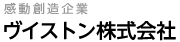01サポート情報
本ページでは、計測制御プログラマーのサポート情報について掲載します。製品をお使いの上でご不明な点、その他お困りな点などありましたら本ページをご参照ください。
よくあるご質問
- 接続
- 計測制御プログラマーをPCのUSBポートに接続しても、ビュートビルダーPでは未接続のまま、表示が切り替わりません。
- 本体をPCに接続してボタンを押し通信を開始させますが、センサの値がまったく変わらなくなったり、「ボタンを押してください」の状態に勝手に切り替わります
- USBケーブルで接続すると、通信が不安定になります。
- その他
- 電池を逆に差し込んだら動かなくなってしまいました
- LED・ボタン・ブザーなどが取れてしまいました
- どのくらいの長さのプログラムを書き込むことが出来ますか?
- 学校のパソコンでソフトウェアがうまく起動しません。
- Windows2000で正しく動作しません。
- PCに接続して使用すると、LEDが全て常時点灯状態になります
02接続
- 計測制御プログラマーをPCのUSBポートに接続しても、ビュートビルダーPでは未接続のまま、表示が切り替わりません。
- A1. 本体を裏表反対にしてPCやUSBケーブルに接続していないかご確認ください。
- A2. USB接続を監視する常駐ソフトの影響で、接続ができない場合があります。下記の手順を参照し、常駐ソフトを終了してください。
<Windows XP の場合>
- 【スタート】-【ファイル名を指定して実行】をクリックします。
- 名前の欄に「msconfig」と入力し、【OK】をクリックします。
- 【全般】-【スタートアップオプションを選択】を選択します。
- 【スタートアップの項目を読み込む】のチェックを外し、【OK】をクリックします。
- パソコンを再起動します。
※上記作業を行った場合、一時的に常駐ソフトが起動しなくなります。元に戻すには上記手順の3.の操作の際、【全般】-【通常スタートアップ】を選択し、【OK】をクリックしてください。Windowsを再起動すると、元の状態に戻ります。
<Windows Vista/7 の場合>
- 【スタート】ボタンをクリックします。
- 【検索の開始】に【msconfig】と入力して【Enter】キーを押します。
- 【システム構成】のウィンドウが表示されます。
- 【スタートアップ】タブをクリックします。
- 停止させたいソフトの【チェックボックス】をクリックして、チェックマークを外して【OK】ボタンをクリックします。
- 【再起動】ボタンをクリックし、パソコンを再起動します。
※NEC「ワンタッチスタートボタン」、ELMO「IMAGE Mate Accent」などが有効の場合、接続がうまくいかないということがありました。また、タスクトレイに常駐しているボイスレコーダーのユーティリティを終了すると改善されたという報告もありました。
<Windows 8/8.1/10 の場合>
- 【スタート】ボタンを右クリックします。
- 【タスクマネージャー】をクリックします。
- 【タスクマネージャー】のウインドウが表示されるので、ウインドウ左下に表示されている【詳細】の左側にあるボタンをクリックします※ウインドウ左下に【詳細】ではなく【簡易表示】と表示されていた場合、この工程は無視します。
- 【スタートアップ】タブをクリックします。
- 停止させたいソフトを選択し、ウインドウ右下に表示されている【無効にする】ボタンをクリックします。
- 【再起動】ボタンをクリックし、パソコンを再起動します。
- 本体をPCに接続してボタンを押し通信を開始させますが、センサの値がまったく変わらなくなったり、「ボタンを押してください」の状態に勝手に切り替わります
- A1. 本体の通信中に動かしたり触ったりすることで、通信が不安定になりそのような状態になる場合があります。この場合、もう一度本体を抜き差ししてください。
- USBケーブルで接続すると、通信が不安定になります。
- USBケーブルの種類や使用頻度によっては、ロボットとの接続部が緩くて通信が不安定になる場合があります。ケーブルの接続部の金具を指で若干内側に折り曲げると、緩み・接触不良が改善する場合があります。詳細な手順は下記資料をご参照ください。
03その他
- 電池を逆に差し込んだら動かなくなってしまいました
- 本体基板の破損については有償での修理対応となります。
お手数ですがまずはinfodesk@vstone.co.jpまでお問い合わせください。 - LED・ボタン・ブザーなどが取れてしまいました
- 本体基板の破損については有償での修理対応となります。
お手数ですがまずはinfodesk@vstone.co.jpまでお問い合わせください。 - どのくらいの長さのプログラムを書き込むことが出来ますか?
- 本体に書き込めるプログラムはデータのサイズの上限がありますが、使用する命令によってサイズが異なるため、ブロックの数の上限は決まっていません。参考までに、音楽のブロック、及び時間を指定したLEDブロックの場合、42個まで書き込むことが出来ます。
- 学校のパソコンでソフトウェアがうまく起動しません。
- ビュートビルダーPのフォルダをデスクトップに置いた場合、PCの設定やセキュリティによりソフトウェアが起動出来ない場合があります。フォルダを置く場所をCドライブ内やその他の場所に変更し、再度ソフトウェアを実行してください。
- Windows2000で正しく動作しません。
- 1:Release3以前のビュートビルダーPではWindows2000で動作しない可能性があります。Release4以降のビュートビルダーPをダウンロードしてお使いください。
- 2:お使いのPCにgdiplus.dllというDLLファイルがない場合正しく動作しません。Release4以降のビュートビルダーPをダウンロードすると、中に「gdiplus」というフォルダがあり、その中にgdiplus.dllが入っているので、そのファイルをソフトの実行ファイルと同じフォルダにコピーしてください。
- PCに接続して使用すると、LEDが全て常時点灯状態になります。
- 一部のPCでは、接続中に本体のLEDが全て常時点灯状態になる場合があります。ダウンロードページより最新のファームウェア(バージョン5.0以降)をダウンロードして、本体に書き込んでみてください。